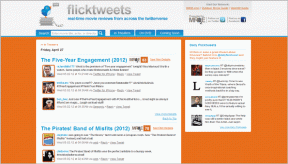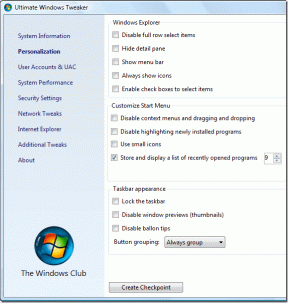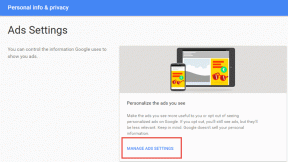كيفية نقل الملفات من Android إلى جهاز الكمبيوتر
منوعات / / November 28, 2021
نقل الملفات من Android إلى جهاز الكمبيوتر: في الوقت الحاضر ، نستخدم هواتفنا المحمولة بشكل متكرر أكثر من أجهزة الكمبيوتر الخاصة بنا. لذلك من الطبيعي أن تكون معظم ملفاتنا موجودة بشكل عام على هواتفنا الذكية بدلاً من الكمبيوتر الشخصي. المشكلة الوحيدة هنا هي أن أجهزة Android أو iPhone لها حدود ذاكرة لا يمكن للمستخدمين تجاوزها. لذلك من المنطقي فقط تخزين جميع بياناتك على جهاز الكمبيوتر الذي يحتوي على مساحة متوفرة أكبر من هواتفنا المحمولة.
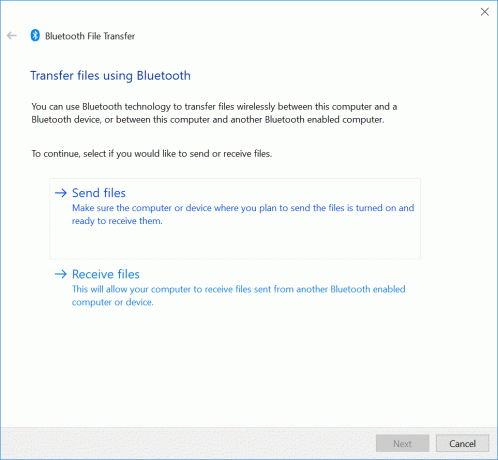
ولكنها أيضًا مهمة شاقة لنقل الملفات الموجودة من android إلى الكمبيوتر الشخصي. سيستغرق الأمر وقتًا طويلاً إذا كنت تخطط لنقل جميع الملفات والمجلدات من هاتفك إلى جهاز الكمبيوتر يدويًا. لكن لا داعي للقلق ، في هذه المقالة ، سنناقش الطرق المختلفة التي يمكنك استخدامها لنقل الملفات بين أجهزة Android وجهاز الكمبيوتر.
محتويات
- كيفية نقل الملفات من Android إلى جهاز الكمبيوتر
- الطريقة الأولى: الخدمات السحابية
- الطريقة الثانية: البلوتوث
- الطريقة الثالثة: نقل الملفات من Android إلى جهاز الكمبيوتر باستخدام Droid Transfer
كيفية نقل الملفات من Android إلى جهاز الكمبيوتر
الطريقة الأولى: الخدمات السحابية
الخدمات السحابية مثل Dropbox أو Google Drive هي إحدى أفضل الطرق لنقل الملفات بين جهاز Android وجهاز الكمبيوتر. على الرغم من أن الخدمات السحابية لديها مساحة تخزين محدودة للبيانات ، إلا أنها ستظل كافية لتخزين ملفاتك التي تريد نقلها من Android إلى الكمبيوتر الشخصي. يتم تخزين جميع الملفات التي تقوم بتحميلها تحت خوادم مزودي الخدمات السحابية.
بمساعدة التخزين السحابي ، يمكنك بسهولة مزامنة جميع الأجهزة مثل Android أو الكمبيوتر الشخصي. يمكنك الوصول إلى أي من الملفات من أي جهاز مرتبط بالحساب.
خطوات نقل الملفات من Android إلى الكمبيوتر الشخصي باستخدام الخدمات السحابية
1- أولاً ، انتقل إلى موقع Cloud Services الإلكتروني مثل جوجل درايف على متصفح الويب الخاص بك.

2- الآن ، قم بإنشاء حسابك في الخدمة السحابية باستخدام حساب بريد إلكتروني. سيوفر هذا كل مساحة تخزين البيانات المجانية للحساب. يمكنك زيادة حد تخزين البيانات عن طريق شراء خطة مدفوعة.
3. على سبيل المثال ، انتقل إلى موقع Google Drive وانقر على "انتقل إلى Google Drive”. سيعطي هذا كل معرف البريد الإلكتروني المرتبط بالفعل بجهاز الكمبيوتر. هنا ، يمكنك أيضًا إنشاء حسابك الخاص أيضًا.
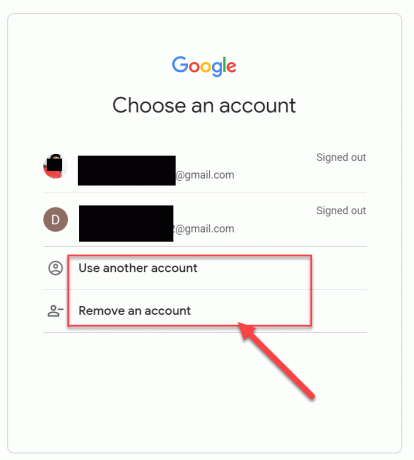
4- قم بتنزيل نفس تطبيق الخدمة السحابية على هاتفك المحمول واستخدم نفس معرف البريد الإلكتروني لتسجيل الدخول إلى حسابك.
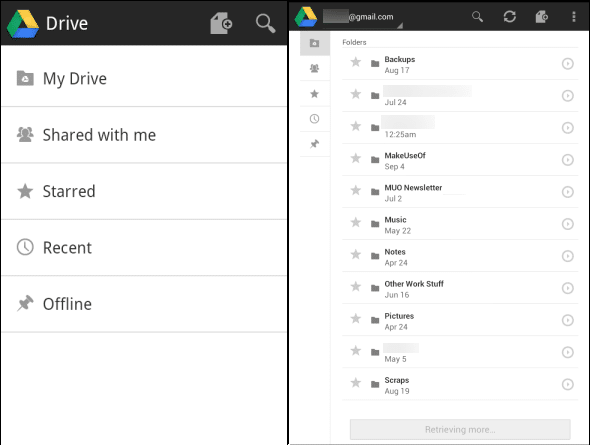
يمكنك الآن الوصول بسهولة إلى خدمات التخزين السحابية نفسها باستخدام هاتف Android أو جهاز الكمبيوتر الخاص بك. ستتم مزامنة جميع الملفات الموجودة على التخزين السحابي مما يعني أنها ستكون متاحة على كلا الجهازين.
الطريقة الثانية: البلوتوث
تعد Bluetooth طريقة بسيطة وقديمة لنقل الملفات بين هاتفك وجهاز الكمبيوتر. لكنها لا تزال طريقة مفيدة لنقل الملفات إذا لم يكن لديك اتصال إنترنت نشط على جهاز الكمبيوتر الخاص بك. كما في الطريقة السابقة ، ستحتاج إلى اتصال Wi-Fi لنقل الملفات من Android إلى جهاز الكمبيوتر ، ولكن في هذه الطريقة ، تحتاج فقط إلى جهاز الكمبيوتر الخاص بك والجهاز المحمول مع تقنية Bluetooth مدمجة. العيب الوحيد لاستخدام Bluetooth هو أن نقل الملفات بين الأجهزة سيستغرق وقتًا أطول ولا يمكنك مشاركة ملفات كبيرة جدًا. لذلك يمكنك استخدام هذه الطريقة إذا كنت تريد إرسال ملفات ليس لها حجم كبير جدًا دون أي مشاكل.
خطوات نقل الملفات بين Android وجهاز الكمبيوتر باستخدام Bluetooth
1. أولاً ، قم بتشغيل Bluetooth على جهاز Android وجهاز الكمبيوتر. ثم تأكد من أن جهاز الكمبيوتر الخاص بك Bluetooth مرئي للأجهزة الأخرى.
2. من Windows Search (Windows Key + S) اكتب "بلوتوث"ثم انقر على"Bluetooth وإعدادات الجهاز الأخرى“.

3. سيؤدي هذا إلى فتح شاشة إعدادات البلوتوث حيث تحتاج إلى النقر فوق "أضف البلوتوث أو أي جهاز آخر“.

4. "أضف أداة"سيتم فتح نافذة المعالج ، انقر فوق"بلوتوث"من قائمة الخيارات.

5. بمجرد النقر فوق ملف جهاز بلوتوث، سيبدأ البحث عن الأجهزة القريبة التي تدعم تقنية Bluetooth. الآن ، إذا تم تمكين البلوتوث الخاص بهاتفك المحمول وقابل للاكتشاف ، فسيظهر على الشاشة.

6- الآن ، عندما تختار جهازك المحمول ، ستحتاج إلى توفير رقم تعريف شخصي (Security PIN). سيظهر رقم التعريف الشخصي على شاشة هاتفك المحمول.


7. انقر فوق "إرسال أو استقبال الملفات عبر البلوتوث"لنقل الملف بين جهاز الكمبيوتر وجهاز Android.

8- الآن يمكنك بسهولة إرسال أو استقبال الملفات من Android إلى الكمبيوتر الشخصي أو العكس.
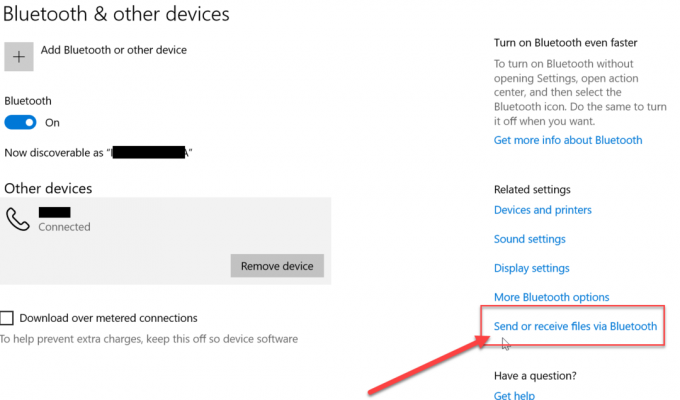
الطريقة الثالثة: نقل الملفات من Android إلى جهاز الكمبيوتر باستخدام Droid Transfer
يمكنك بسهولة نقل الملفات من Android إلى الكمبيوتر الشخصي باستخدام برامج مجانية أو خدمات عبر الإنترنت من جهة خارجية. يتم توفير أحد هذه البرامج المجانية بواسطة Droid Transfer والتي سنستخدمها لنقل الملفات بين جهاز الكمبيوتر وجهاز Android.
Droid transfer هو برنامج مفيد جدًا لنقل الملفات بين الكمبيوتر الشخصي و Android. بخلاف نقل الملف ، يمكن للمستخدمين أيضًا إدارة وإزالة ملفات نظام Android من أجهزة الكمبيوتر الخاصة بهم. يمكن للمستخدمين أيضًا نقل أي نوع من الملفات مثل الصور والمستندات والملفات الصوتية وما إلى ذلك. من جهاز Android الخاص بهم. فيما يلي الخطوات التي يجب اتباعها لاستخدام تطبيق Droid Transfer على جهاز الكمبيوتر الخاص بك.
1. أولاً ، قم بتنزيل ملف الإعداد من ملف نقل الروبوت موقع الويب وتثبيته على جهاز الكمبيوتر الخاص بك.
2. الآن ، قم بتثبيت رفيق النقل التطبيق من متجر Google Play على هاتف Android الخاص بك.
3- لتوصيل جهاز الكمبيوتر وجهاز Android ، ما عليك سوى مسح رمز QR لتطبيق Droid Transfer باستخدام تطبيق Transfer Companion على جهاز Android الخاص بك.

4. بعد ذلك ، ستجد خيارين "نسخ إلى الكمبيوتر" و "إضافة ملف". لنقل الملفات من Android إلى الكمبيوتر الشخصي ، اختر "نسخ إلى جهاز الكمبيوتر" اختيار.

5.‘اضف ملف"هو الخيار المستخدم لإضافة ملفات من جهاز الكمبيوتر إلى جهاز Android.
موصى به:
- إصلاح الكمبيوتر لن ينتقل إلى وضع السكون في نظام التشغيل Windows 10
- أفضل 8 نصائح وحيل على الويب لتطبيق WhatsApp؟
- 7 طرق لإيقاف تشغيل شاشة Windows بسرعة
- 10 طرق لتفريغ مساحة القرص الصلب على نظام التشغيل Windows 10
آمل أن يكون هذا المقال مفيدًا ويمكنك الآن بسهولة نقل الملفات من Android إلى جهاز الكمبيوتر، ولكن إذا كان لا يزال لديك أي أسئلة بخصوص هذا البرنامج التعليمي ، فلا تتردد في طرحها في قسم التعليقات.